¿Cómo recuperar los clientes con emails de Trigger Marketing?
Publicado el 03 de diciembre de 2014
Ya hablamos en el blog de los e-mails auto-respuestas, transaccionales y Feed RSS, sólo por citar algunos ejemplos. En este post, queremos mostraros un término que ya hemos tocado, el Trigger Marketing (marketing de gatillo), pero desde la perspectiva de un e-mail enviado automáticamente luego del abandono del carrito de compras.
Si trabajas en e-commerce, sabes de lo que estamos hablando. El usuario navega por el catálogo de tu tienda, selecciona los productos que despiertan su interés, completa el proceso de compra paso a paso. Hasta aquí todo bien. La venta está a punto de hacerse realidad. Sin embargo, en algún punto crucial (muchas veces antes de realizar el pago), el cliente abandona el carrito y no completa la compra. ¿Qué hacer en un momento como ese? Debes tener preparado un e-mail basado en las directrices del Trigger Marketing, que será enviado automáticamente luego de que el usuario haya dejado el proceso de compra, alentandolo a finalizarlo.
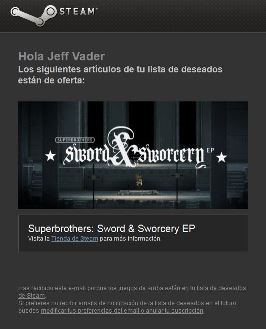
En el ejemplo de la imagen de arriba, Steam, tienda digital de juegos de Valve, envia un e-mail automático para avisarle al cliente cuando uno de sus juegos favoritos esté en descuento.
Las estadísticas muestran que apenas dos de cada diez empresas envian e-mails de incentivo a los usuarios que abandonan el proceso de compra. Entre las que aplican técnicas de Trigger Marketing, el 70% tuvieron resultados positivos.
Para activar esa secuencia de e-mails con el objetivo de incentivar y recuperar las ventas, emailmanager cuenta con una API Transaccional. La opción está disponible para nuestros clientes y sin costo extra. A través de ese recurso, tú equipo de IT puede utilizar la información generada a partir de un carrito de compras abandonado para disparar e-mails con contenido específico y de forma automática.
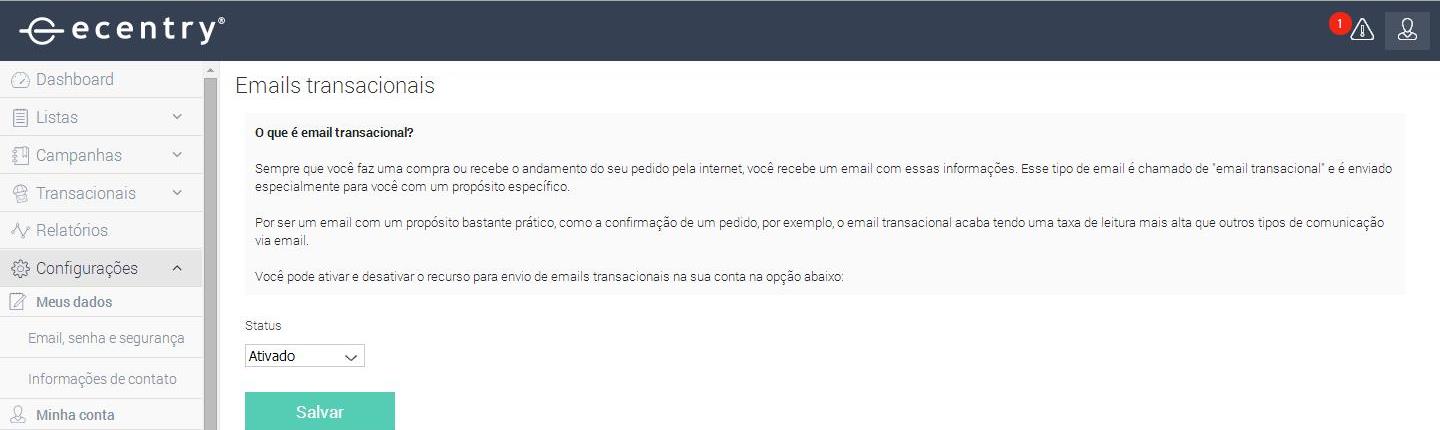
Ya tengo una cuenta de emailmanager, cómo puedo hacer? Ingresa a la cuenta y vete a configuraciones. Dentro de la sección "Extra", clica en e-mails transaccionales. Hecho esto, cambia tu estado a "Activo". Una nueva opción aparecerá en la barra superior. Ahora puedes configurar un servidor transaccional y comenzar a hacer los envíos.
Recomendamos que pidas asistencia a un profesional ya que se precisan conocimientos de programación, si es que no cuentan con un equipo de IT dentro de la companía con los conocimientos necesarios.
*
Si quieres ampliar el debate sobre estos temas, estamos presentes en las redes sociales. Entra y dinos qué te ha parecido el contenido!
Facebook, Twitter, Linked In, Google+